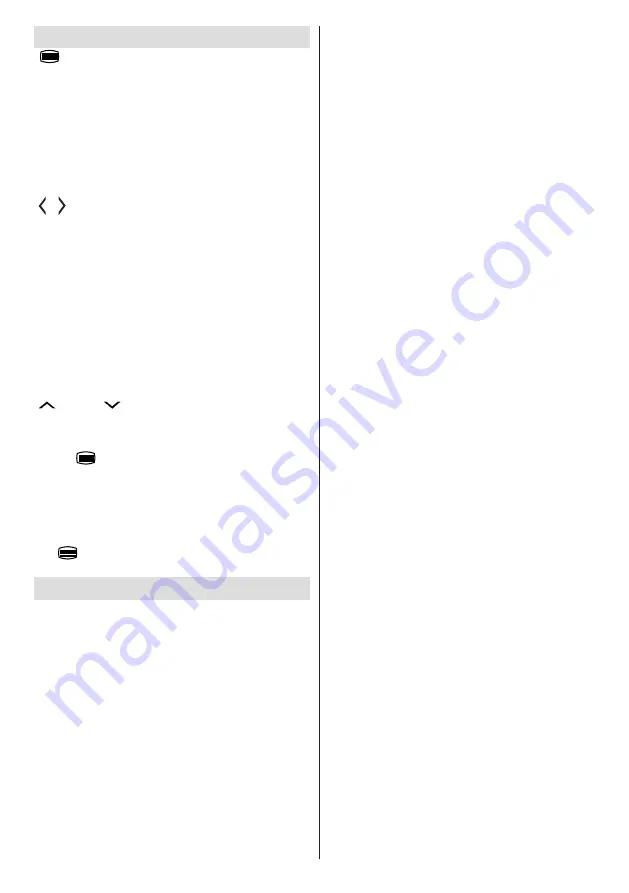
Norsk
- 23 -
Tekst-TV
“
” Tekst TV / Mix
: Aktivere Tekst TV når du trykker
én gang. Trykk igjen for å plassere tekst-TV-skjermen
over programmet (mix). Trykk én gang til for å gå ut
av tekst-TV.
“BACK” Indeks
: Velger indekssiden for tekst-TV.
“I” Avslør
: Viser skjult informasjon (f.eks. spill
løsninger).
“OK” Hold
: Holder en tekstside når det er praktisk.
Trykk én gang til for å gå videre.
“ ”/“
”
Dele sider
: Velg delsider hvis tilgjengelig når
tekst-TV er aktivert.
P+ / P- og tall (0-9)
: Trykk for å velge en side.
Merk
: De fleste TV-stasjoner bruker kode 100 til indeksside.
Ditt TV støtter både
FASTEKST
og
TOP tekst
systemer. Når disse systemene er tilgjengelige, deles
sidene inn i grupper eller emner. Når
FASTEKST
systemet er tilgjengelig vil deler av en tekst-TV-side
fargekodes og kan velges ved å trykke på de fargede
knappene. Trykk på en farget knapp som tilsvarer
dine behov. Fargeskriften dukker så opp, og viser
deg hvilke fargede knapper som skal brukes når
TOP tekst
-sendingen er gjeldende. Ved å trykke på
“
” eller “
” kommandoer vil be om neste eller
forrige side.
Digital tekst-TV (bare for Storbritannia)
• Trykk ”
”
-knappen. Informasjon om digital tekst-TV
vises. Betjene den med fargede knappene, markør
knappene å
OK
knappen.
Bruken kan variere noe, avhengig av innholdet av digital
tekst-TV. Følg instruksjonene som vises på tekst-TV-
skjermen.
Når “
” knappen er trykket igjen, vil TV venne tilbake
til TV utsending.
Programvareoppdatering
TV-en din er i stand til å finne og oppdatere
ny programvare gjennom sendingene som blir
kringkastet. Ved kanalsøk ser TV-en din på de
tilgjengelige kanalene som er lagret i innstillingene
dine. Før programvareoppdatering er det anbefalt å
foreta autosøk og oppdatere alle kanaler.
1) Søke etter programvareoppdateringer
via brukergrensesnittet
• Det er mulig å undersøke manuelt om det finnes ny
programvare til TV-en.
• Navigere deg fram gjennom hovedmenyen. Velg
Innstillinger
og velg menyen
Andre innstillinger
. I
Andre Innstillinger
menyen navigere da til
Software
Oppgradering
og trykk på
OK
knappen for å åpne
Oppgradering Muligheter
menyen.
• I
Oppgradering Innstillinger
menyen velg
Skann
etter oppgradering
og trykk på
OK
knappen.
• Hvis nye oppdateringer blir funnet vil nedlastingen
av programvaren ta til. En fremdriftslinje indidikerer
gjenværende nedlasting. Når nedlastingen er ferdig
nedlastet, vil en melding vises og deg om å starte
maskinen på nytt for å aktivere den nye programvaren.
Trykk
OK
for å fortsette med igjenoppstartsprosedyren.
2) Bakgrunnssøk og oppgraderingsmodus
• Når TV-en er koblet til Internett, søker den
i bakgrunnen for viktige oppgraderinger av
programvare. Hvis en viktig programvareoppdatering
blir funnet, laster den ned oppgraderingen i stillhet.
Når nedlastingen er ferdig nedlastet, vil en melding
vises og deg om å starte maskinen på nytt for å
aktivere den nye programvaren. Trykk OK for å
fortsette med igjenoppstartsprosedyren.
3) 3.AM-søk og oppgraderingsmodus
• Hvis
Automatisk skanning
i
Oppgrader
Innstillinger
menyen er slått til, vil TVen starte opp
klokken 03:00 å søke etter utsending kanaler for nyt
software oppgradering. Hvis ny programvare blir
funnet og lastet ned, vil TVen ha denne neste gang
den blir slått på.
Merknad om omstart drift
: Omstart er det siste trinnet
i programvareoppdateringen hvis ny nedlastingen av ny
programvare er velykket. Under omstart foretar TV-en
den siste installasjonen. Under omstartsprosedyren blir
strømtilførselen slått av, og LED-lampen foran vil blinke. Etter
ca 5 minutter starter TVen opp igjen.
• Hvis TV-en ikke starter av seg selv etter ca 10
minutter, trekk ut strømtilførselen i ca 10 minutter,
og sett den i igjen. TV-en bør åpne trygt med ny
programvare. Hvis du fortsatt ikke får TV-en til å
fungere, må du trekke strømtilførselen ut og inn et
par ganger til. Virker det fremdeles ikke, ta kontakt
med servicepersonell.
Forsiktig:
Trekk ikke ut pluggen hvis LED lampen blinker
Dette kan føre til at TVen ikke vil skru seg på igjen, og bare
kan behjelpes med servicepersonell.
Manuell programvareoppdatering
Kontroller at Ethernet kabelen er koblet til TVen.
Dersom Ethernet kabelen er koblet til TV, sikre
at TVen mottar. Sjekk at det gode er til stede i følgende
meny bane:
Menu -> Innstillinger -> Nettverk Innstillinger ->
Konfigurasjon Status -> Tilkoplet
Gå til fanen Innstillinger fra hovedmenyen og velg
Andre innstillinger. Marker software oppgradering
og trykk OK.
Velg Søk etter oppdatering og trykk på OK-knappen.
En OSD skjermen inkludert på fremdrifts linjen vil være
synlig under Software oppgradering tittelen.






























